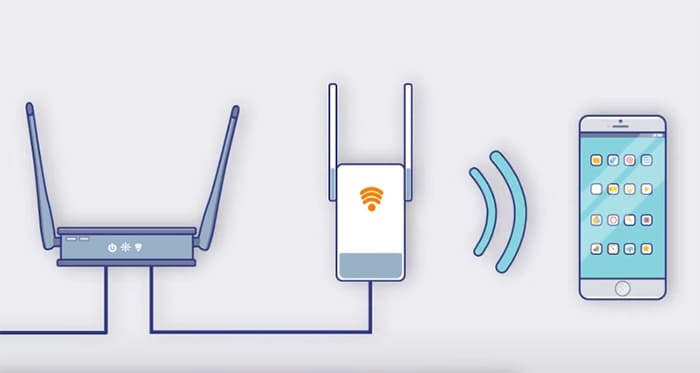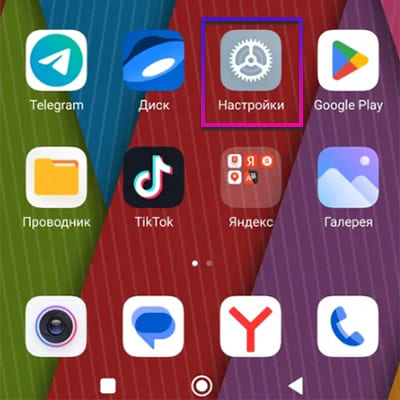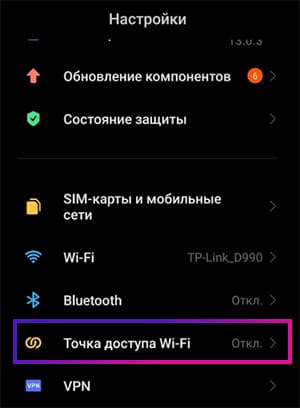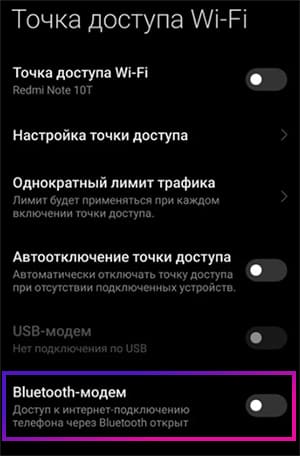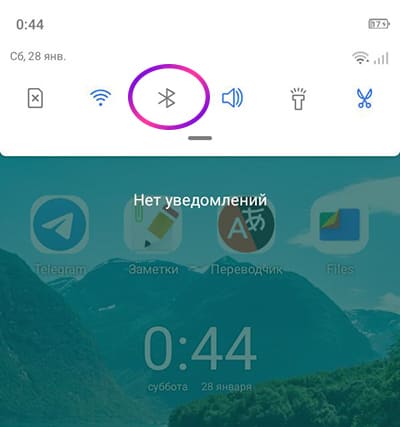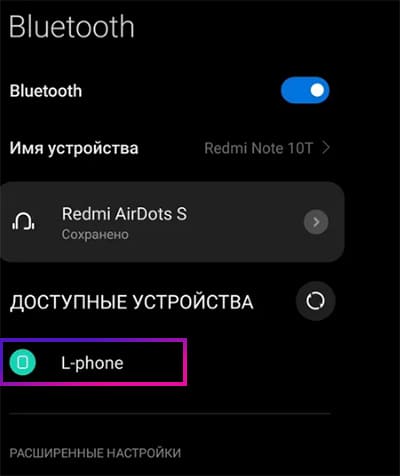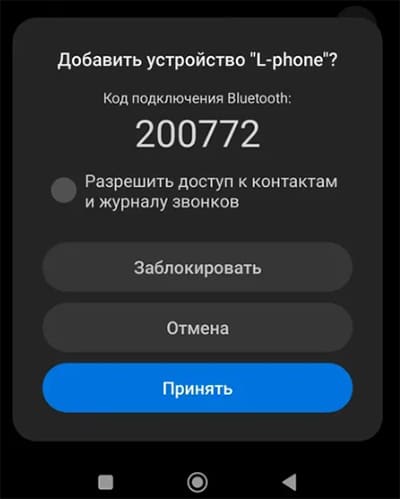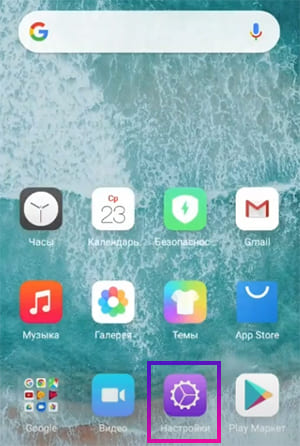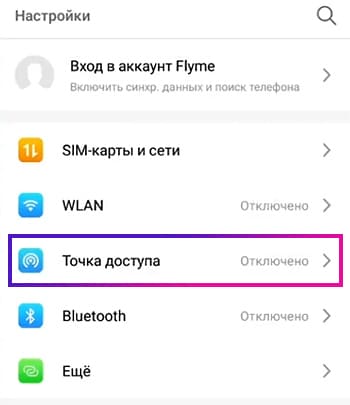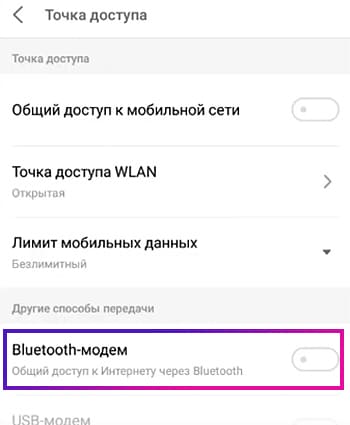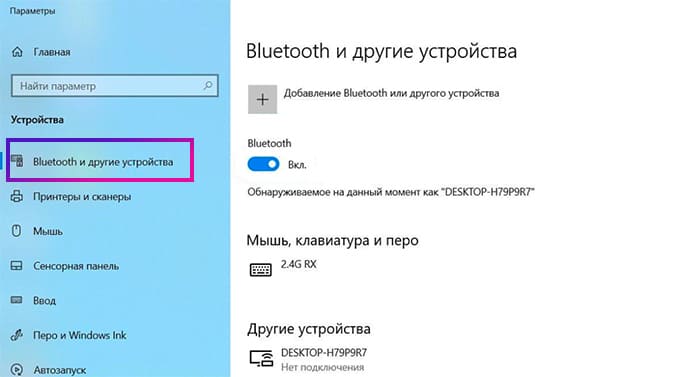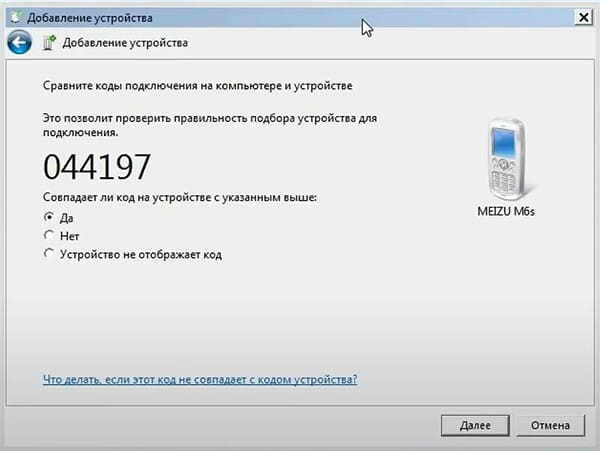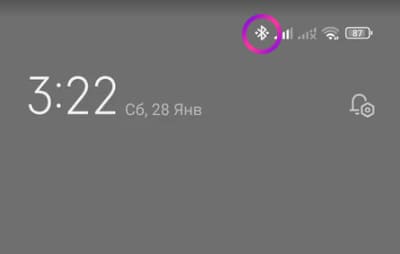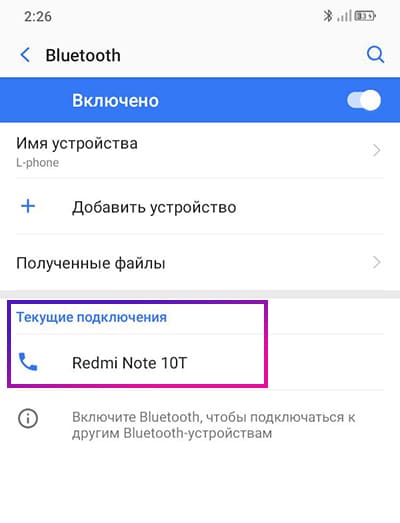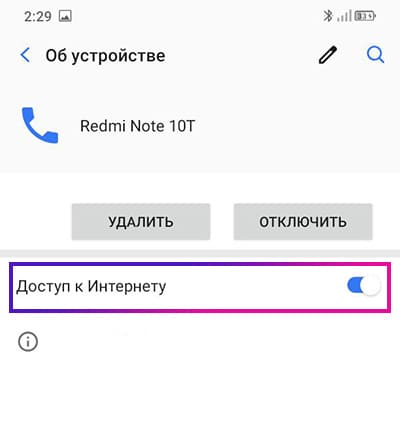- Как подключить компьютер к Интернету по Bluetooth в Windows
- 1. Как подключить компьютер к Интернету через телефон по Bluetooth
- 2. Подключение мобильного телефона к компьютеру по Bluetooth (сопряжение телефона)
- 3. Включение Bluetooth модема
- 4. Подключение к Bluetooth-модему на компьютере
- 5. Как отключиться от Bluetooth соединения
- Чтобы отключить Интернет по Bluetooth на компьютере
- Чтобы отключить Интернет по Bluetooth в мобильном телефоне
- 6. Ошибка «Сбой подключения к сетевому устройству Bluetooth»
- 7. Почему медленная скорость Интернета через Bluetooth
- Связанные статьи:
- Интернет соединение через bluetooth телефона
- Как превратить смартфон в точку раздачи интернета по Bluetooth
- Стандартный способ
- Стороннее приложение
- Как подключиться к интернету через Bluetooth
- Как подключить компьютер к интернету через Bluetooth
- Lepzon.ru
- Как работает Bluetooth-модем в телефоне
- Как создать Bluetooth-модем в смартфоне Android и подключить другое устройство
- Подключение интернета на компьютере по Bluetooth-модему
- Интернет не подключается по Bluetooth
Как подключить компьютер к Интернету по Bluetooth в Windows
В этой инструкции вы узнаете, как настроить Интернет подключение через Bluetooth в Windows, а также почему медленная скорость Интернета через Bluetooth.
1. Как подключить компьютер к Интернету через телефон по Bluetooth
Интернет через Bluetooth — это один из вариантов использования мобильного телефона для выхода в Интернет с компьютера. Забегая вперёд отметим, это не самый лучший вариант поскольку:
1) скорость соединения будет довольно медленная,
2) настройка хоть в целом и простая, но чуть сложнее других вариантов подключения
В качестве альтернативных методов выхода с компьютера в Интернет через мобильный телефон рекомендуются:
Если у вашего компьютера нет Wi-Fi и у вас нет USB дата кабеля для подключения телефона по проводу, то вам подойдёт метод, описанный в данной статье — выход в Интернет через Bluetooth модем мобильного телефона.
Алгоритм подключения следующий:
- Сопряжение телефона и компьютера по Bluetooth
- Включение Bluetooth модема на телефоне
- Настройка компьютера, которая заключается в подключении к Bluetooth модему телефона (выбор Bluetooth в качестве используемого подключения для интернета)
Итак, рассмотрим, как подключить компьютер к Интернету через телефон по Bluetooth в Windows.
2. Подключение мобильного телефона к компьютеру по Bluetooth (сопряжение телефона)
Включите Bluetooth в Windows, если вы ещё не сделали этого. Это можно сделать кликнув на кнопку сетевого подключения рядом с часами.

В Windows кликните правой кнопкой мыши по значку Bluetooth и в открывшемся контекстном меню выберите «Перейти к параметрам».

Нажмите кнопку «Добавить устройство».

В открывшемся окне выберите «Bluetooth».
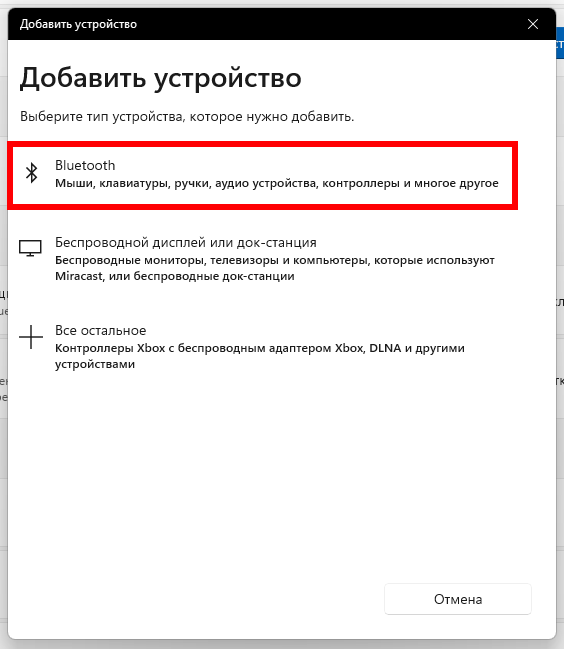
Включите на мобильном телефоне Bluetooth.
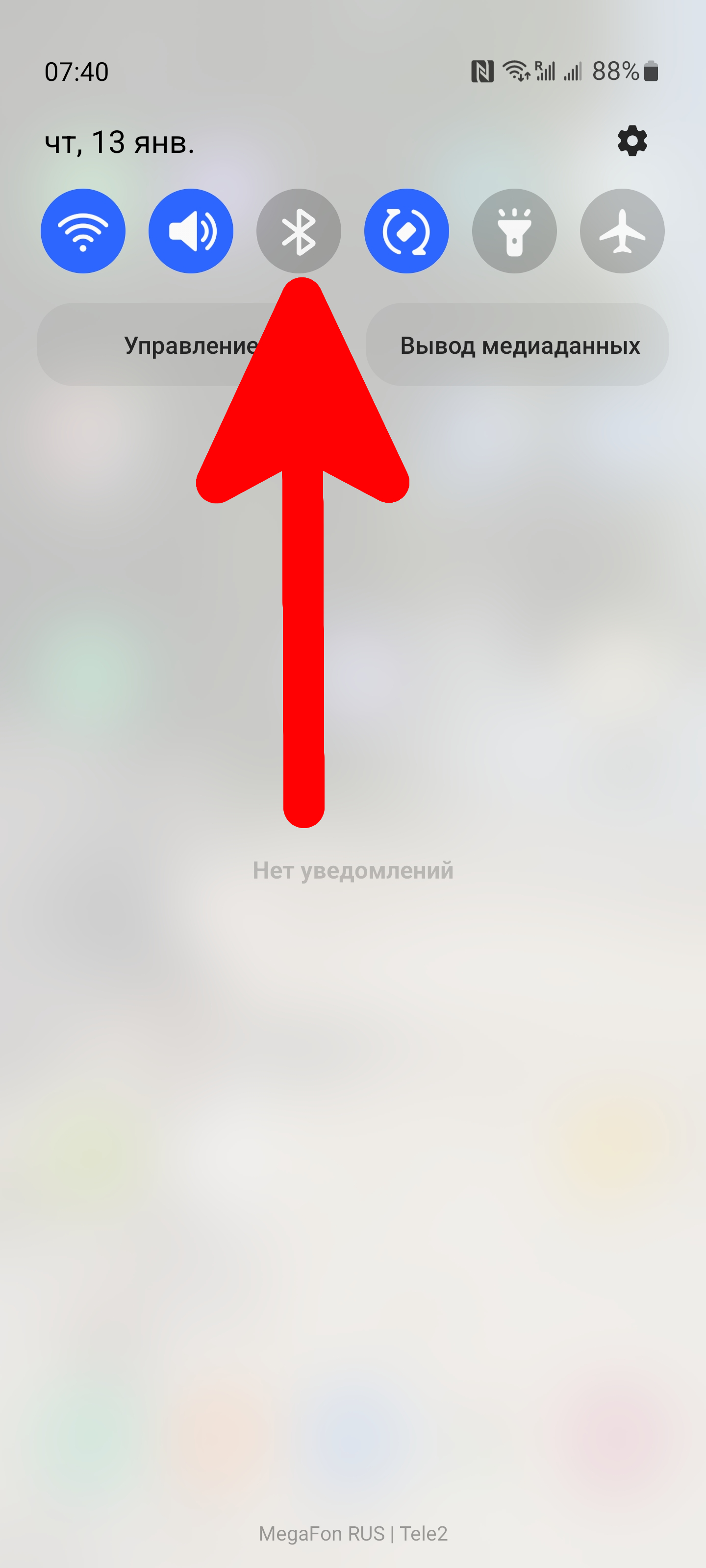
Запустите поиск устройств Bluetooth.
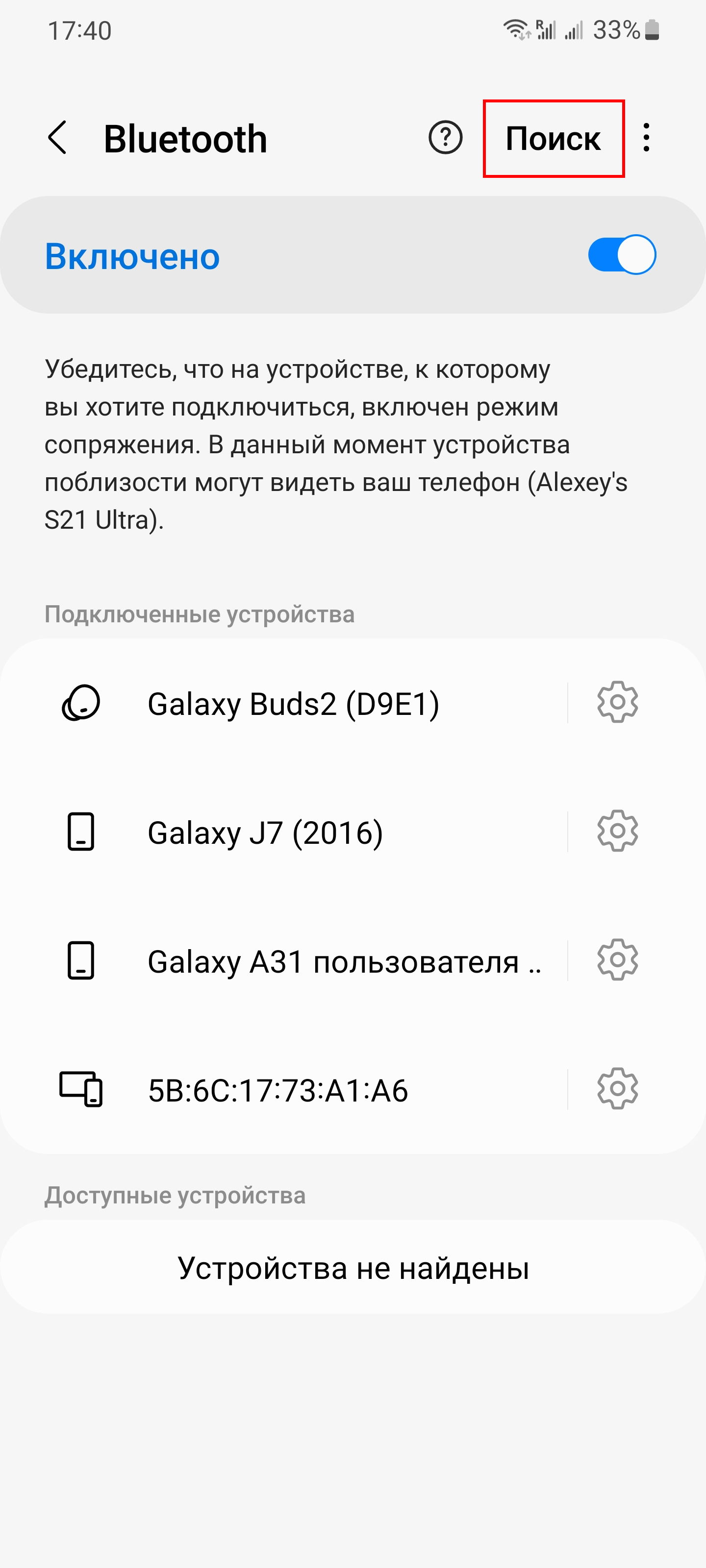
Если устройства не видят друг друга, то запустите поиск устройств одновременно на компьютере и мобильном телефоне. Если у вас не получилось с первого раза, попробуйте ещё.
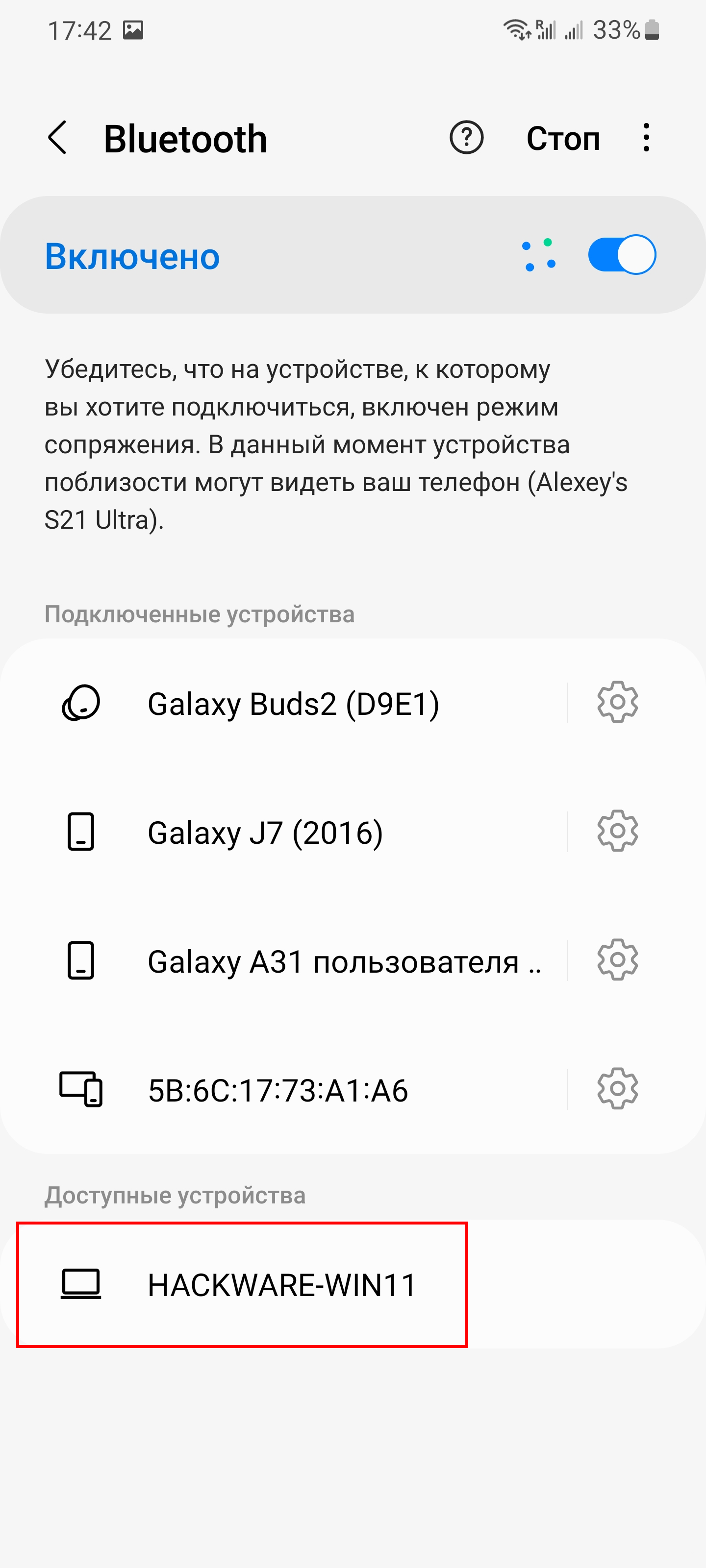
Когда нужное устройство будет найдено, кликните на него для начала сопряжения.
Аналогично сделайте на компьютере.
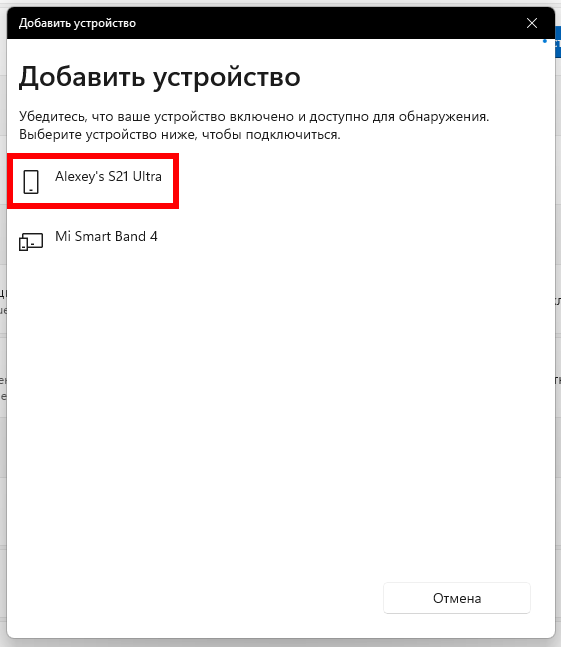
На мобильном телефоне появится предложение установить сопряжение — согласитесь с данным предложением.
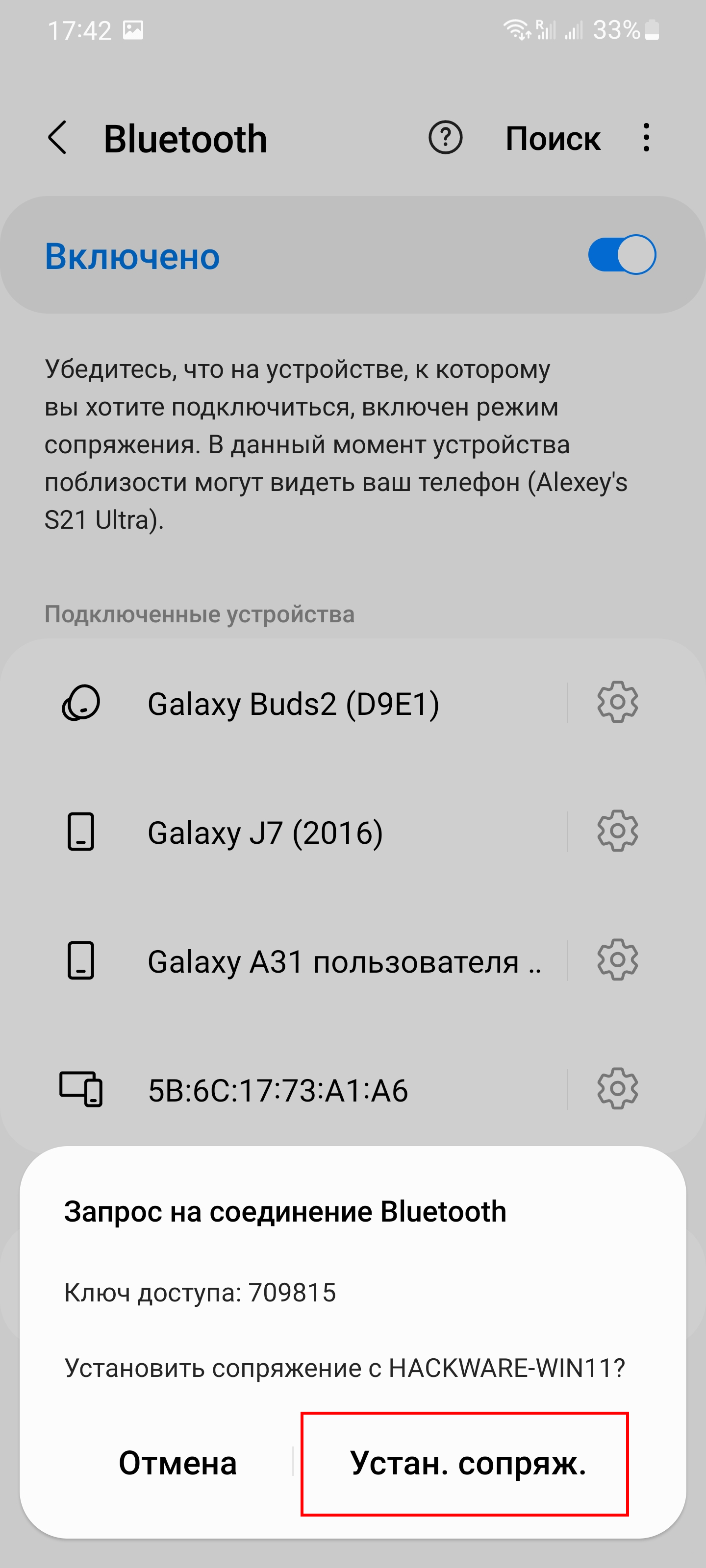
Это же самое сделайте и на компьютере — нажмите кнопку «Подключиться».

Убедитесь, что подключение прошло успешно.

Если подключение завершилось ошибкой, повторите его снова.
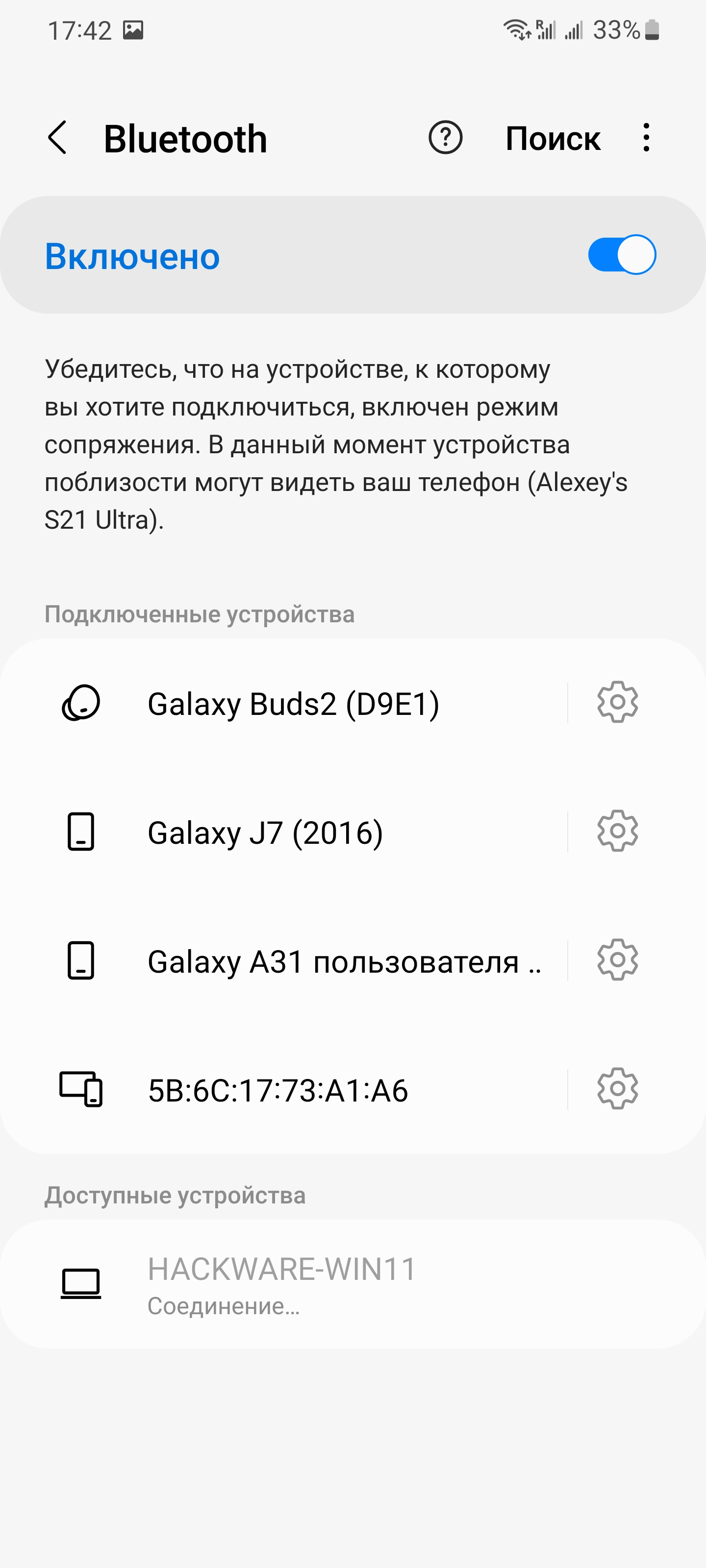
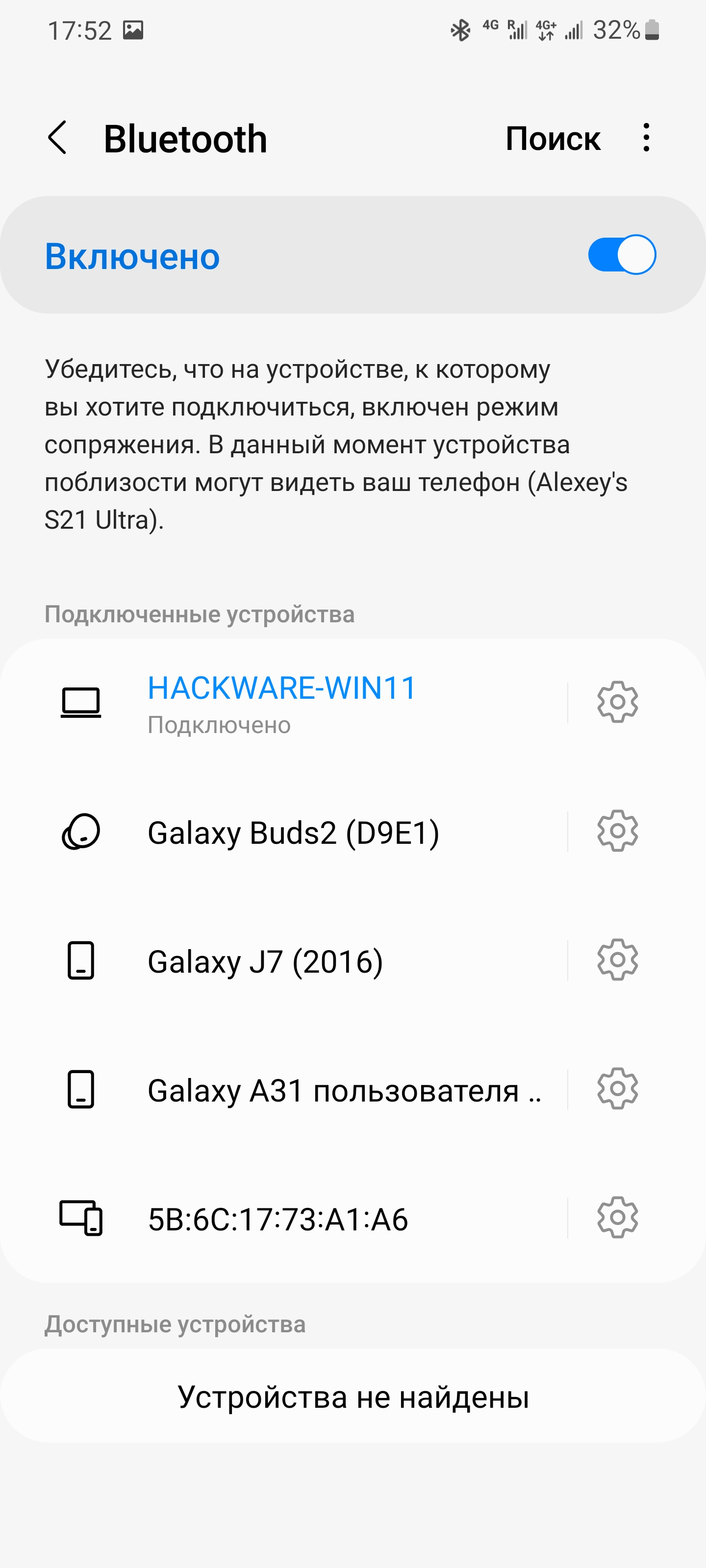
3. Включение Bluetooth модема
Перейдите в настройки вашего телефона, это можно сделать развернув шторку движением сверху вниз и нажав значок шестерёнки.
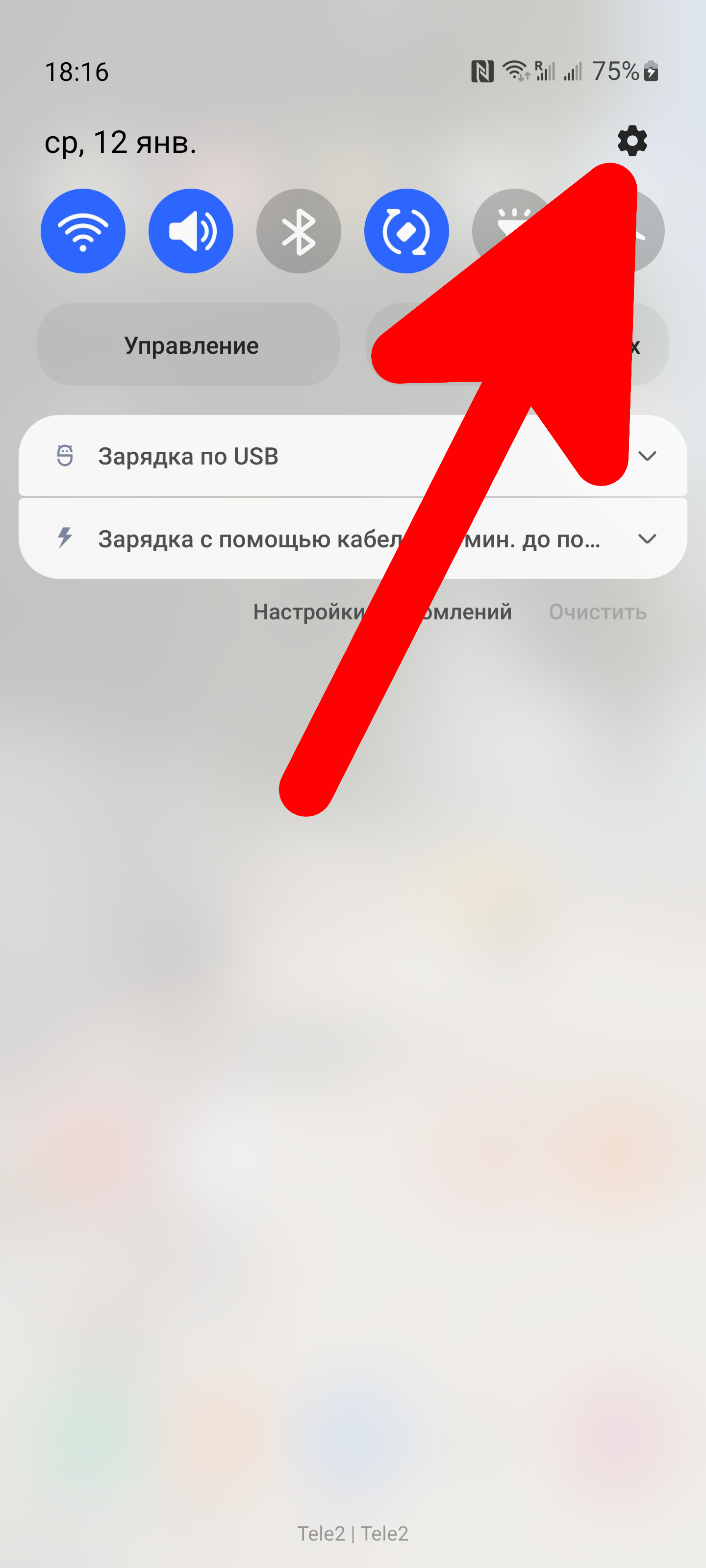
Перейдите в раздел «Подключения».

Найдите там пункт «Мобильная точка доступа и модем».

Включите «Bluetooth-модем».
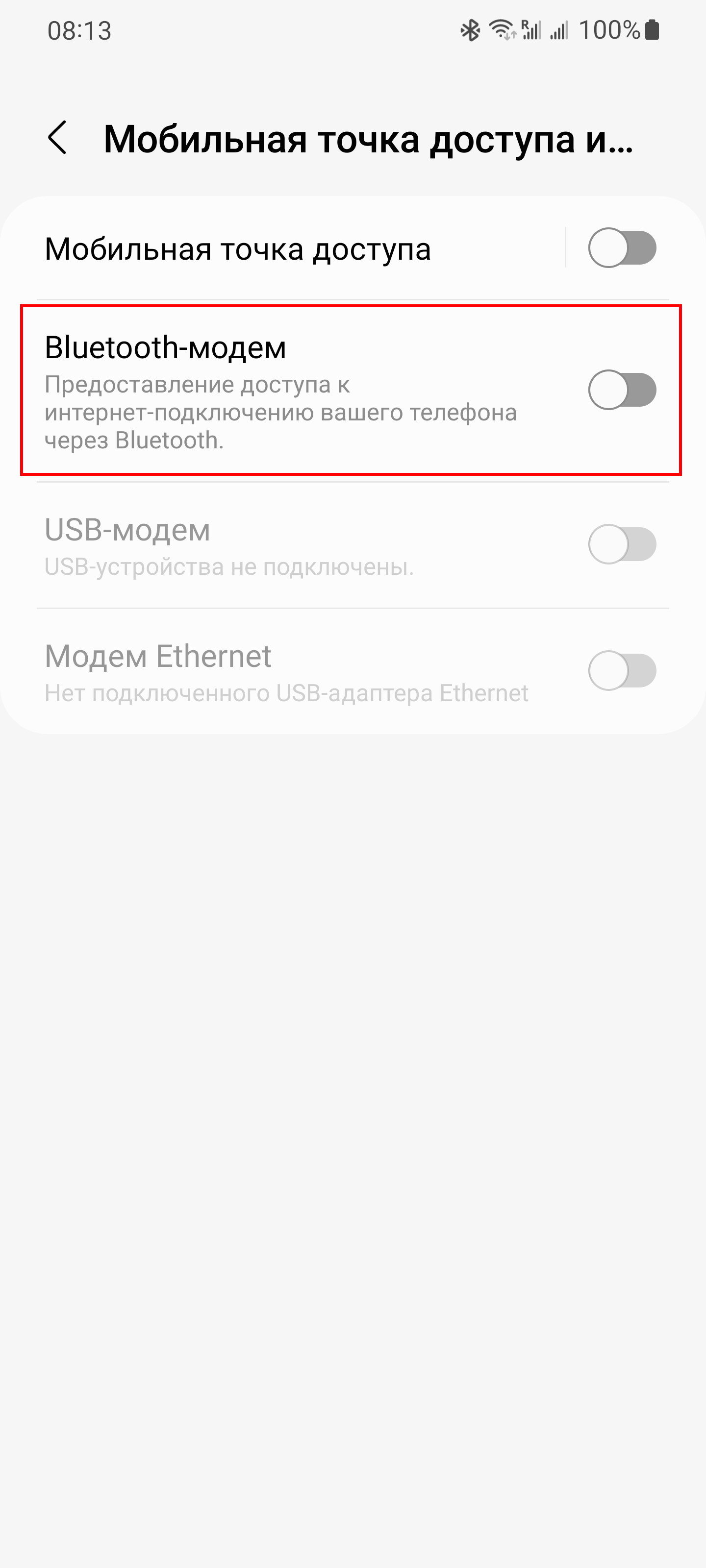
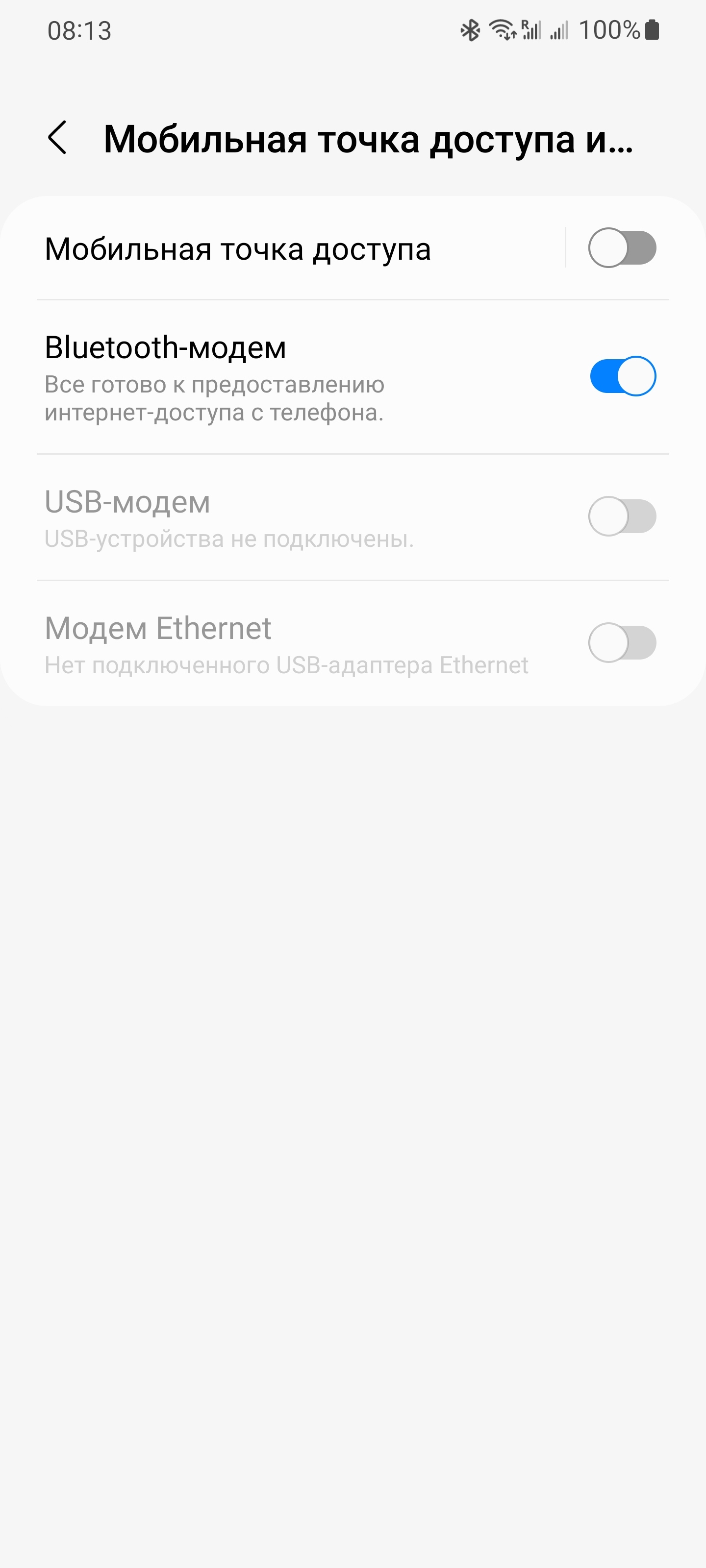
4. Подключение к Bluetooth-модему на компьютере
Кликните правой кнопкой мыши по значку «Сеть» и в открывшемся контекстном меню выберите «Параметры сети и Интернета».
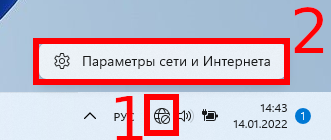
В открывшемся окне выберите «Дополнительные сетевые параметры».
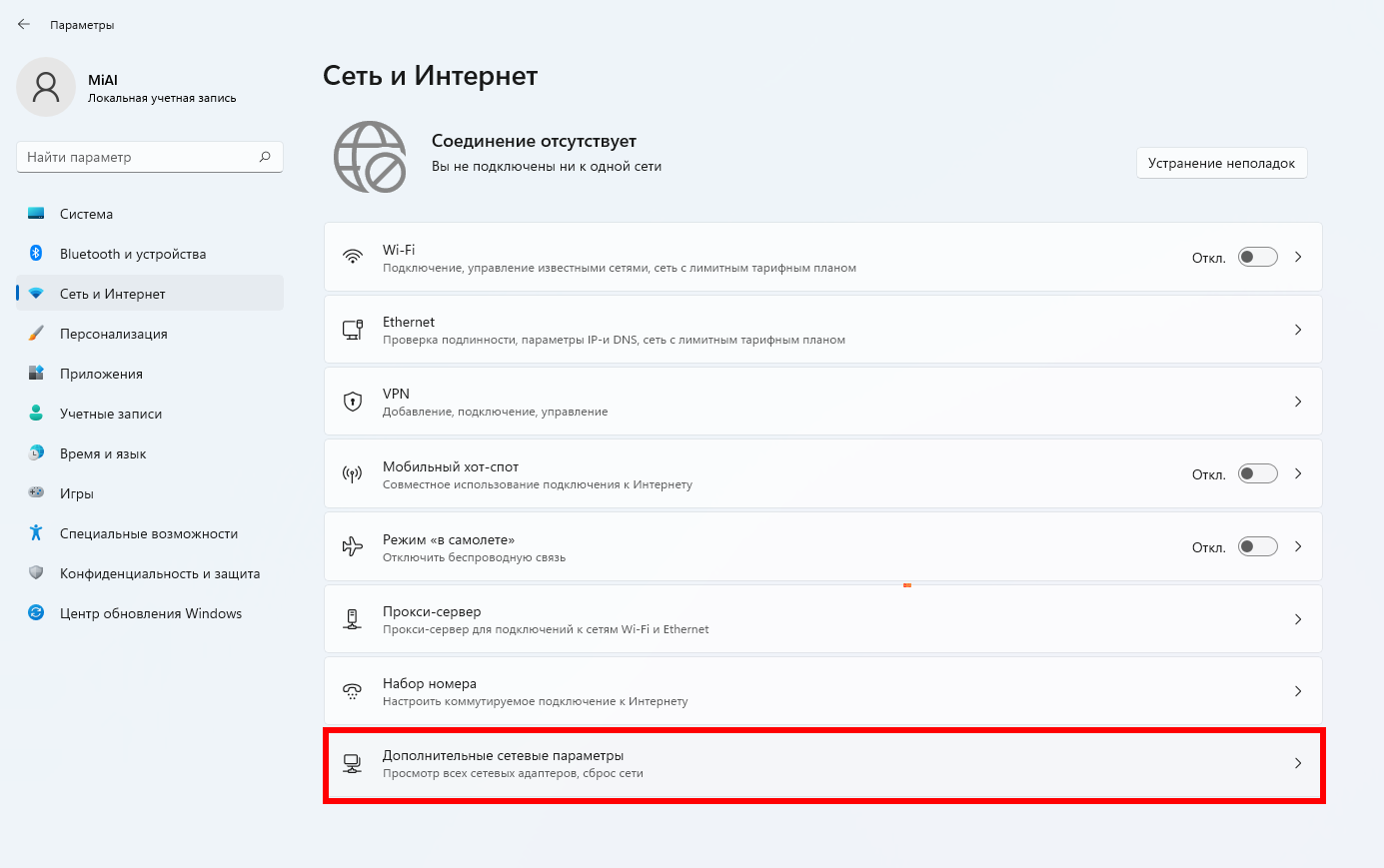
Затем выберите «Дополнительные параметры сетевого адаптера».
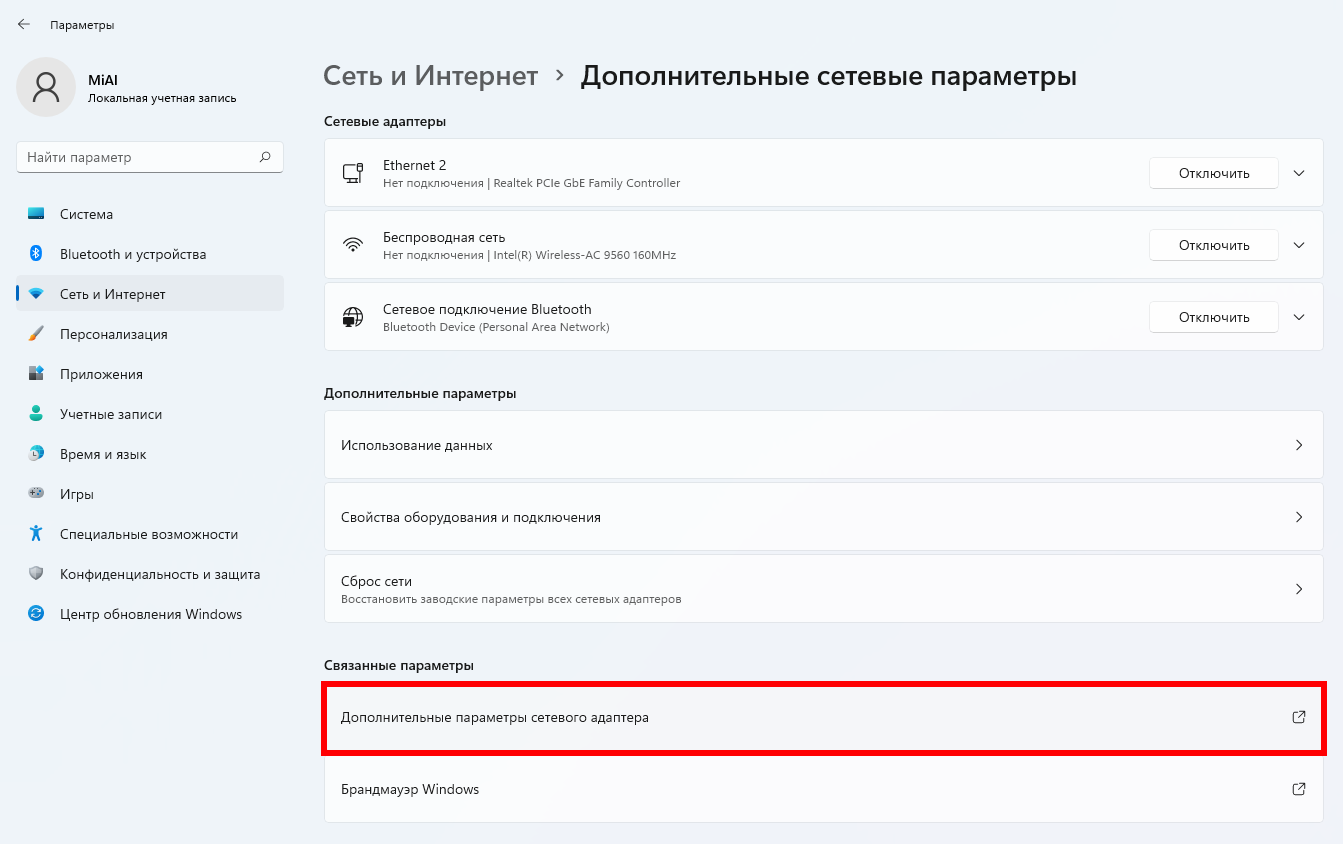
В окне «Сетевые подключения» найдите «Сетевое подключение Bluetooth», кликните его правой кнопкой мыши и выберите «Просмотреть сетевые устройства Bluetooth».
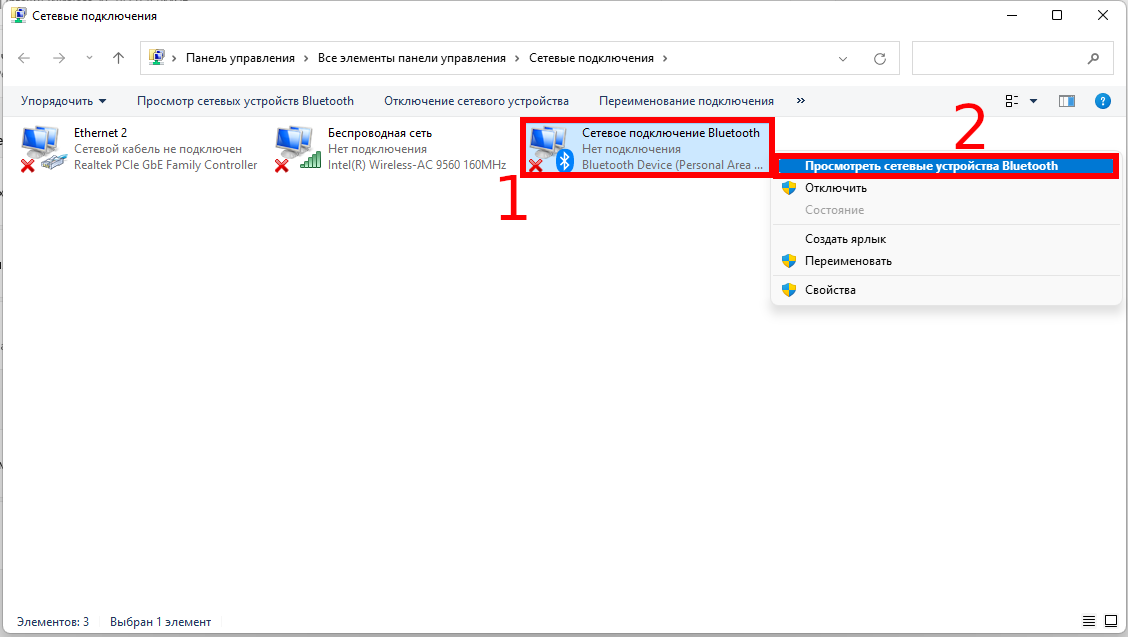
В открывшемся окне «Устройства и принтеры» найдите телефон, кликните по нему правой кнопкой мыши. В контекстном меню выберите «Подключаться через» и в открывшемся списке выберите «Точка доступа».
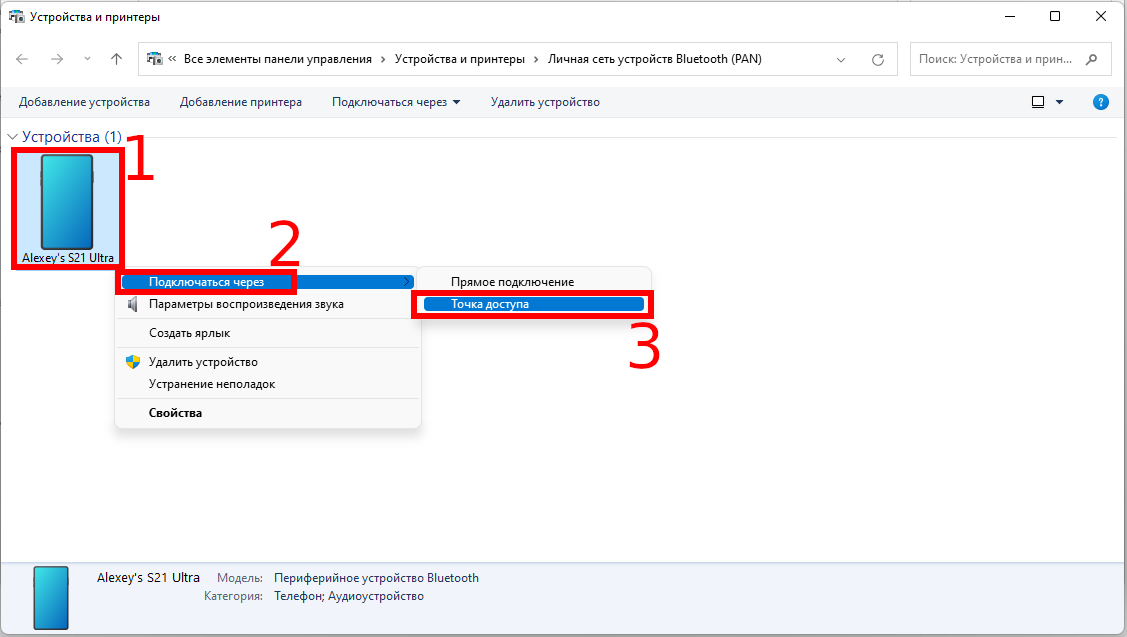
После этого компьютер будет подключён к Интернету через Bluetooth мобильного телефона.

5. Как отключиться от Bluetooth соединения
Чтобы отключить Интернет по Bluetooth на компьютере
Кликните на значок «Сеть» (рядом с часами) правой кнопкой мыши → Дополнительные сетевые параметры → Дополнительные параметры сетевого адаптера → Кликните правой кнопкой мыши «Сетевое подключение Bluetooth» → в контекстном меню выберите «Просмотреть сетевые устройства Bluetooth».
В открывшемся окне «Устройства и принтеры» найдите телефон, кликните по нему правой кнопкой мыши. В контекстном меню выберите «Отключиться от сетевого устройства».
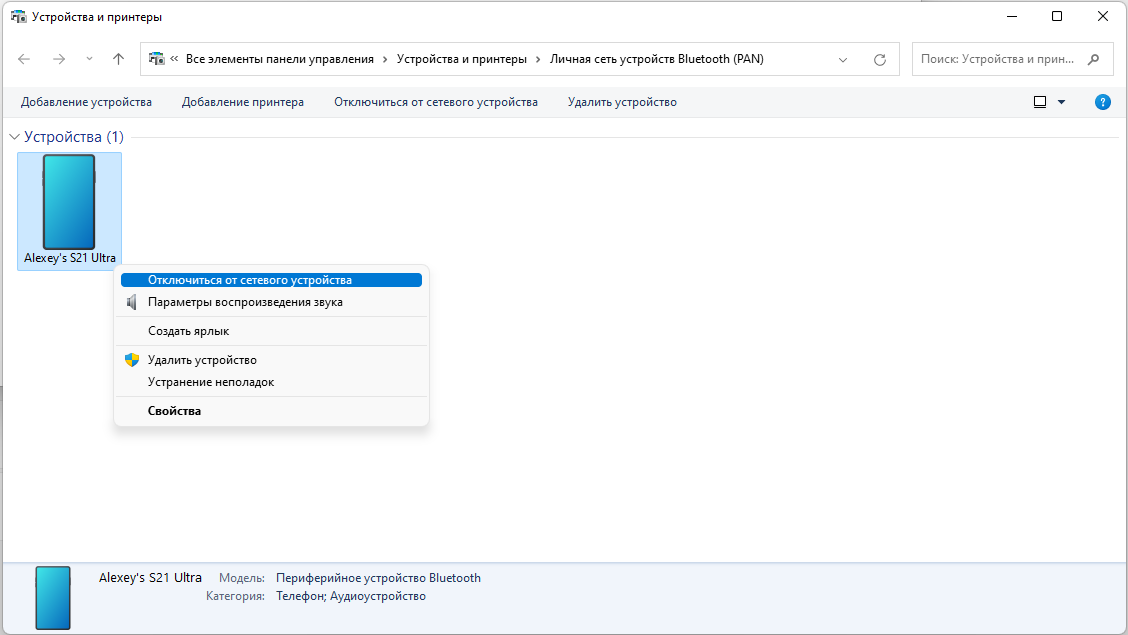
Чтобы отключить Интернет по Bluetooth в мобильном телефоне
Перейдите в Настройки → Подключения → Bluetooth.
Нажмите на шестерёнку используемого подключения.
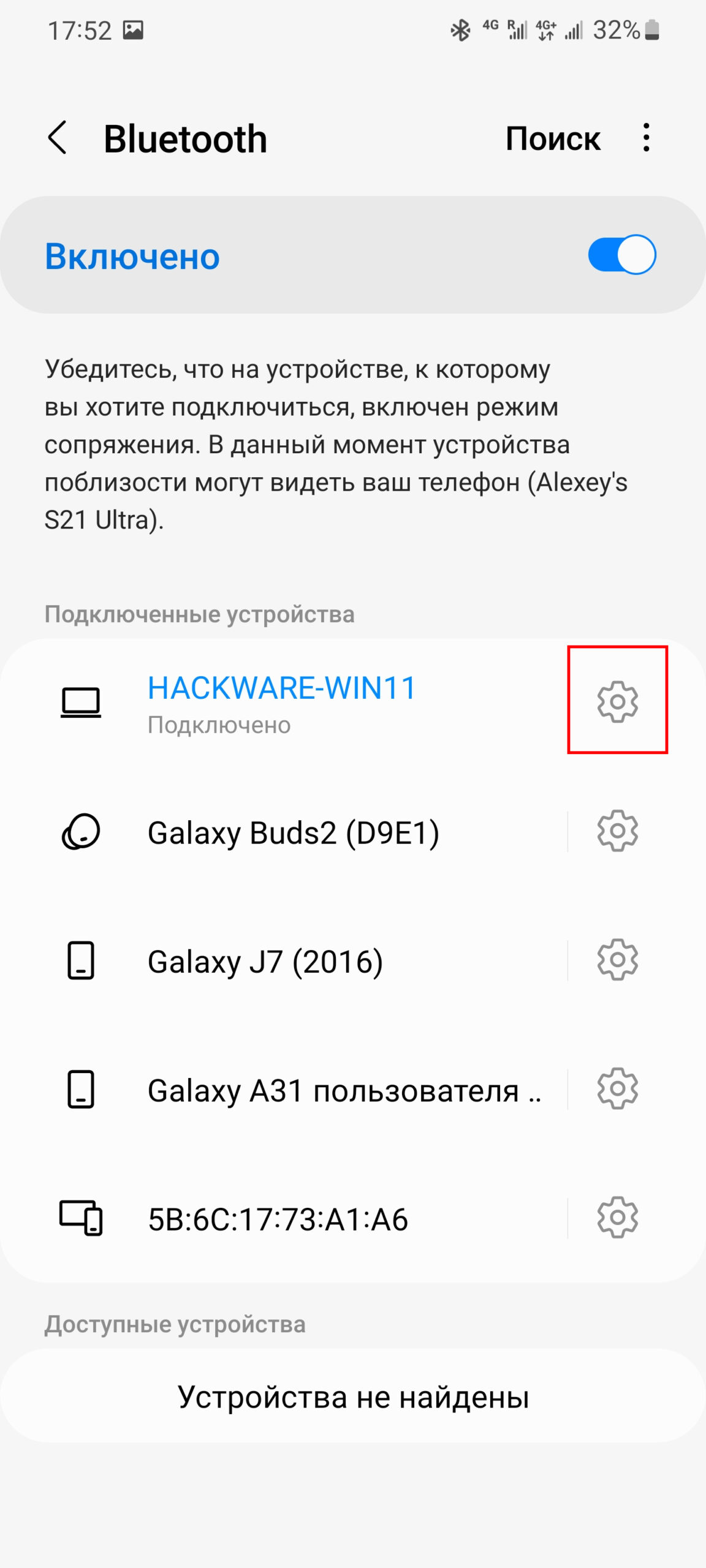
Выключите «Общий доступ к подключению к Интернету».

6. Ошибка «Сбой подключения к сетевому устройству Bluetooth»
Сбой подключения к сетевому устройству Bluetooth. Возможно, устройство уже подключено к другому компьютеру, либо его необходимо настроить на приём подключений от этого компьютера. Дополнительные сведения см. в документации по устройству.

Обычно она означает, что вы не выполнили действия, описанные на этапе «3. Включение Bluetooth модема».
На телефоне вам будет предложено «Разрешить режим Bluetooth-модема», если вы выберите «Разрешить», то повторное подключение пройдёт успешно.

7. Почему медленная скорость Интернета через Bluetooth
При успешном подключении к Интернету через Bluetooth первое, на что вы можете обратить внимания — это скорость подключения. На самых современных протоколах Bluetooth 5.* она составляет до 1.4 мегабита в секунду (2 мегабита в секунду в моменте). Как видно по скриншоту, проверка скорости Интернет-подключения speedtest.net показала скорость 1.66 мегабита в секунду.

Это 210-220 килобайт в секунду, если вам привычнее эти единицы. Это очень медленно, а на Bluetooth версий 4.* скорость всего 800 килабит в секунду, то есть ещё в 2 раза медленнее.
Таким образом, если для вас скорость Интернета через Bluetooth слишком медленная, всё, что вы можете сделать для увеличения скорости Интернета по Bluetooth, это перейти на протокол Bluetooth 5.* (оба устройства — телефон и компьютер — должны поддерживать этот протокол). Если вам и этой скорости мало, то воспользуйтесь Wi-Fi или передачей данных по USB:
Связанные статьи:
Интернет соединение через bluetooth телефона
Будь в курсе последних новостей из мира гаджетов и технологий
Как превратить смартфон в точку раздачи интернета по Bluetooth
У любого человека может возникнуть необходимость поделиться интернетом. Для этого придуман тетеринг — раздача мобильного интернет через Wi-Fi, но что делать в том случае, если модуль Wi-Fi на вашем устройстве не работает или отсутствует? Есть отличное решение — интернетом можно делиться по Bluetooth, правда, скорость будет невысокой.
Расшарить интернет по Bluetooth можно двумя способами: стандартными возможностями Android и с помощью стороннего приложения. В первом случае на смартфон или планшет не нужно ничего устанавливать, а во втором скорость соединения будет более высокой.
Стандартный способ
Откройте системные настройки, перейдите в раздел «Ещё» и нажмите на «Настройки модема». Переведите тумблер «Bluetooth-модем» в активное положение. Устройство перешло в режим раздачи интернета, теперь другие гаджеты смогут подключаться к нему и расходовать его трафик.
Стороннее приложение
Скачайте из Google Play приложение BlueDUN+ и запустите его. Вы увидите кнопку «Запустить Службу», нажмите её. Появится запрос на разрешение поиска смартфона другими устройствами. Обычно этот процесс занимает несколько секунд.
Выполните сопряжение устройств по Bluetooth стандартным способом и через меню BlueDUN+ выберите гаджет, которому вы хотите предоставить интернет.
Как подключиться к интернету через Bluetooth
На устройство, которое вам нужно подключить к интернету, откройте настройки и активируйте работу модуля Bluetooth. В списке доступных к подключению устройств вы увидите то, на котором настроена раздача интернета. Нажмите на него и произведите сопряжение. Теперь можно пользоваться интернетом.
Как подключить компьютер к интернету через Bluetooth
— Перейдите в «Панель управления».
— Откройте меню «Оборудование и звук».
— Выберите «Устройства и принтеры».
— Убедитесь, что на компьютере активирован беспроводной модуль Bluetooth
— На верхней панели нажмите на «Добавление устройства».
— В окне с найденными устройствами найдите название смартфона, к которому нужно подключиться, выделите его и нажмите на кнопку «Далее», которая находится справа внизу активного окна.
— Подтвердите секретный код на обоих устройствах.
— В окне всех устройств нажмите правой клавишей мышки на названию добавленного устройства. Во всплывающем меню выберите «Подключиться через», а затем «Точка доступа».
Lepzon.ru
Много современных смартфонов умею подключаться к интернету при помощи блютуза. Казалось бы, зачем это нужно, когда есть Wi-Fi. Оценить эту функцию можно в случаях, если в вашем компьютере есть только приёмник Bluetooth и нельзя подключиться по вайфаю или кабелю.
Как работает Bluetooth-модем в телефоне
Очевидно, что скоро провода в цифровых устройствах исчезнут. Передавать между собой информацию они будут по технологиям Wi-Fi, Bluetooth, NFC и другим. Благодаря тому, что мобильный телефон может выходить в интернет в любом месте, из него можно сделать хаб и присоединить другие устройства.
В телефоне блютуз-модем позволяет делать точку доступа и раздавать интернет на смартфон, компьютер, принтер, умные часы и т.д. Этим способом можно подключить несколько разных устройств для выхода в интернет. Например, соединить в телефоне домашний ноутбук и принтер. Появится возможно использовать печать на компьютере по сети.
У такого способа есть преимущества и недостатки. С одной стороны, легко открывается доступ в сеть для устройств. Блютуз является распространённой технологией в офисном и бытовом оборудовании, в котором может отсутствовать Wi-Fi (принтер, сканер, ПК). Из-за низкой скорости в сравнении с Wi-Fi, её предпочитают меньше. Несмотря на это с каждой новой версией технология усовершенствуется.
Как создать Bluetooth-модем в смартфоне Android и подключить другое устройство
Для тестирования функции понадобится два смартфона. На одном из них нужно создать точку доступа по Bluetooth. Обычно эта настройка находится в разделе, который так и называется Точка доступа. Для примера, в MIUI её можно найти следующим образом:
- Нажмите кнопку настроек на экране.
- Выберите пункт Точка доступаWi-Fi.
- Прикоснитесь к переключателю Bluetooth-модем для его активации. Этот телефон будет раздавать интернет по блютузу, поэтому должен быть подключен к мобильной сети или по Wi-Fi.
- На подключаемом телефоне спустите шторку и включите блютуз.
- Перейдите к телефону, на котором включили точку доступа. В настройках необходимо вернуться на шаг назад в главное окно настроек и выбрать Bluetooth. Нажмите на кнопку поиска устройств поблизости.
- В списке обнаруженных должно появиться имя второго телефона – нажмите на него.
- На втором телефоне также необходимо подтвердить сопряжение.
Для проверки подключения откройте браузер либо другое приложение с интернетом. Без доступа по Wi-Fi и при отключенном мобильном интернете должно произойти соединение. Это значит, что вы выполнили настройку правильно.
В вашем смартфоне есть другие способы сделать точку доступа и подключить к нему домашние устройства кроме блютуз. Читайте о Wi-Fi Direct, а также как раздать интернет через точку доступа по Wi-Fi.
Подключение интернета на компьютере по Bluetooth-модему
Интернет в телефоне можно раздать на ПК. Для этого в нём также необходимо создать точку доступа через блютуз.
- На телефоне перейдите в Настройки.
- В списке находим пункт Точка доступа.
- Выбираем параметр Bluetooth-модем, чтобы его включить.
- Откройте окно настроек блютуз на компьютере и включите эту функцию (блютуз находится в параметрах, нажмите Ctrl + I, перейдите в Сеть и интернет).
- Выполните поиск устройств рядом или выберите найденный телефон по названию для подключения к точке доступа.
Компьютер выполнит поиск и установку необходимых драйверов, а когда он завершит работу, вы сможете запустить браузер и воспользоваться интернетом.
Интернет не подключается по Bluetooth
В процессе настройки подключения появляются проблемы, которые на первый взгляд сложно решить. Следующие советы должны помочь.
- Убедитесь в том, что на двух устройствах включен блютуз. Это легко проверить по значку в области уведомлений на телефоне или ПК;
- Откройте приложение, работающие по интернету и проверьте, что подключение стабильное;
- Если подключаемое устройство не выходит в сеть, проверьте настройки блютуз. Вернитесь в меню, где включается функция. Имя сети должно быть в разделе Подключенные или Текущее подключение;
- Подключаемое устройство может попасть в список заблокированных. Проверьте расширенные настройки блютуза на телефоне с точкой доступа;
- В настройках блютуз подключаемого устройства проверьте, чтобы была включена функцию Доступ к интернету.
Если не удаётся подключиться, попробуйте разорвать сопряжение и выполнить подключение заново.